Signal Desktop에서 QR 코드 복원: 3가지 효과적인 솔루션

QR 코드가 Signal Desktop에 나타나지 않으면 모바일 기기와 앱을 동기화하는 것이 불가능해져 효과가 없게 됩니다. 다행히도 이 문제에 대한 해결책이 여러 가지 있으며, 이 글에서는 기능을 복원하는 다양한 방법을 안내해 드리겠습니다.
QR 코드가 누락되는 원인은 무엇입니까?
이 문제는 애플리케이션 내부의 문제나 방화벽이나 프록시의 특정 설정으로 인해 발생할 수 있습니다.
Signal Desktop에서 누락된 QR 코드 문제를 해결하는 방법
문제 해결을 진행하기 전에 최신 버전의 애플리케이션이 설치되어 있는지 확인하세요.
1. 장치 연결 해제
- Signal을 실행한 다음 파일 로 이동하여 환경 설정을 선택합니다 .
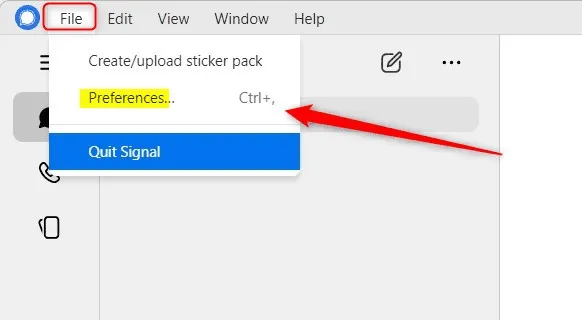
- 개인정보 보호 섹션 으로 이동하여 데이터 삭제를 클릭하세요 .
- 삭제를 확인합니다.
- 장치를 다시 페어링해 보세요.
2. 애플리케이션 재설치
- 시작을 선택한 다음 설정 을 클릭합니다 .
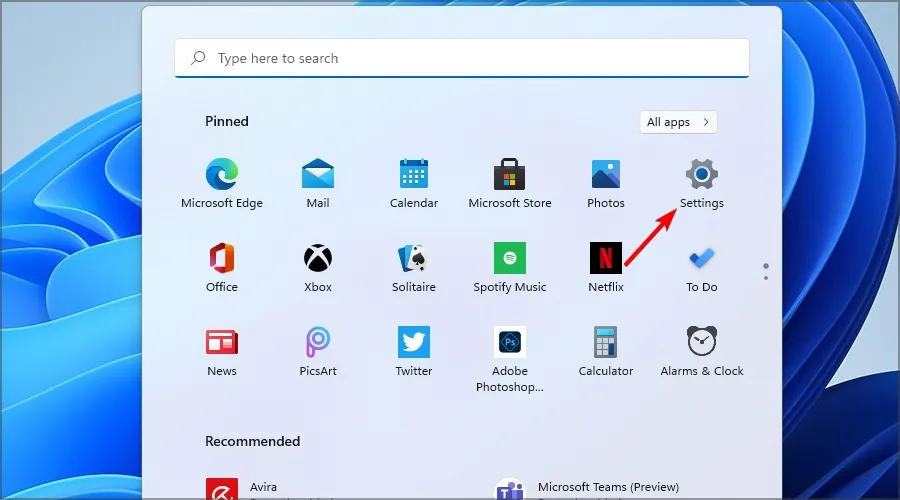
- 앱에 액세스한 다음 설치된 앱을 선택합니다 .
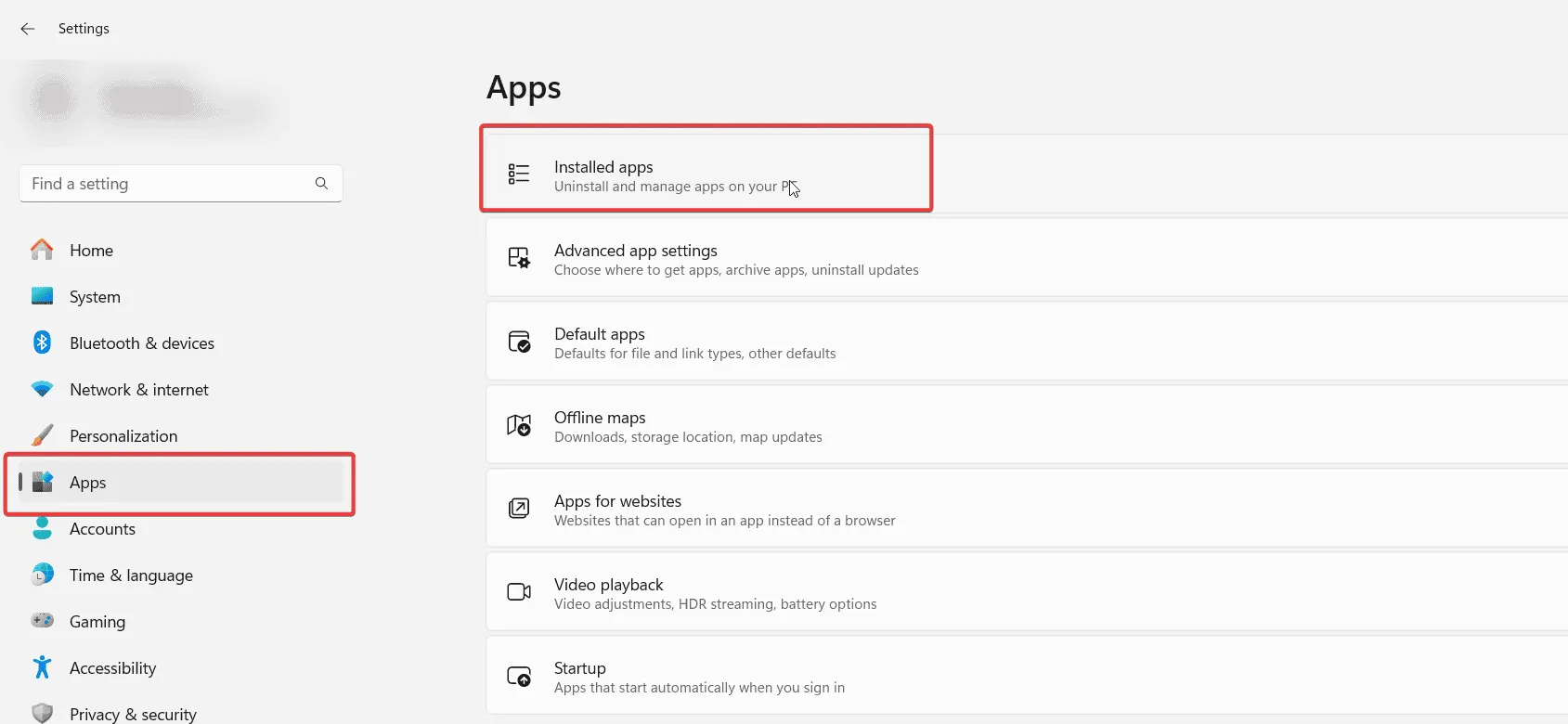
- 목록에서 Signal을 찾은 다음 이름 옆에 있는 세 개의 점을 클릭한 다음, 제거를 선택합니다 .
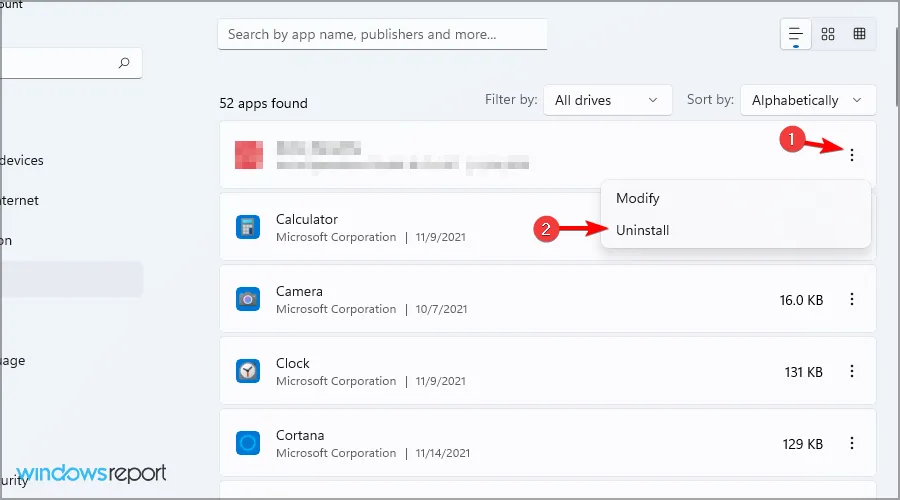
- 화면의 지시에 따라 제거를 완료하세요.
- Windows 다음으로 +를 누르고 %appdata%를R 입력합니다 .
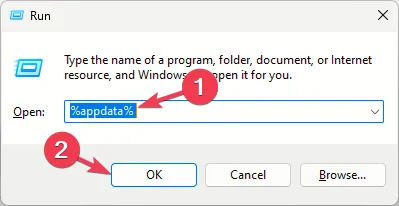
- Signal 디렉토리를 찾아 삭제합니다.
- 애플리케이션을 처음부터 다시 설치하세요.
3. 네트워크 설정 확인
- 방화벽을 통해 Signal이 허용되는지 확인하세요.
- 네트워크의 모든 활성 프록시 설정을 비활성화합니다.
- 혹은 *.signal.org를 예외 목록에 추가할 수도 있습니다.
- 네트워크에서 WebSocket 기능이 활성화되어 있는지 확인하세요.
QR 코드 없이 신호를 연결할 수 있나요?
물론이죠. 하지만 그 과정은 꽤 복잡할 수 있습니다.
Signal Desktop에 QR 코드가 없는 것은 일반적으로 설치 결함을 나타내며, 이는 종종 올바른 단계를 통해 수정될 수 있습니다. 일부 사용자는 Signal Desktop이 전혀 반응하지 않는 상황을 경험하기도 했습니다.


답글 남기기